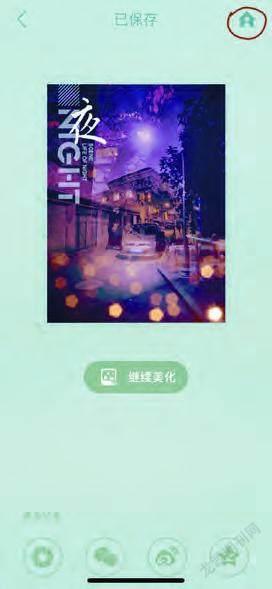POCO相机夜间多次曝光的拍摄及美化处理
2022-05-18韩程伟
韩程伟
POCO相机v5.3.2是一款可使视觉创意无限发挥的发烧级手机拍照APP,有安卓与苹果两个系统的版本,功能丰富,拍照、美化、拼图、散景特效,随拍随编。图1是作者运用POCO相机多次曝光功能拍摄制作的夜景作品,通过本案例的介绍分享这一APP的操作使用方法与技巧。
一、拍摄过程
1、在手机APP界面点击POCO相机快捷图标(图2),进入初始页,选点拍照图标(图3红框),打开的拍摄界面,默认的拍摄功能是传统镜头。如需拍摄多次曝光的照片,可点击左下角的绿色FN按钮(图4左下角红圈),镜头倍数大约在1.5~3倍之间;
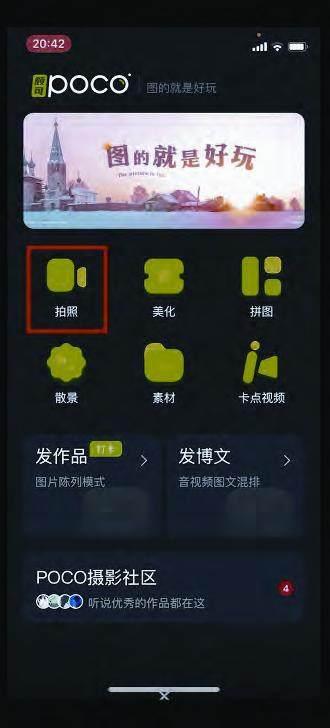

2、点击界面左下角的FN按钮,向上弹出拍摄功能选择菜单,一共5项功能,选点最末栏的“趣味镜头”,延伸出二级功能菜单后选点第一项“双重曝光”(图5),选择项消隐后出现双重曝光提示(图6),然后便可以进入拍摄操作;
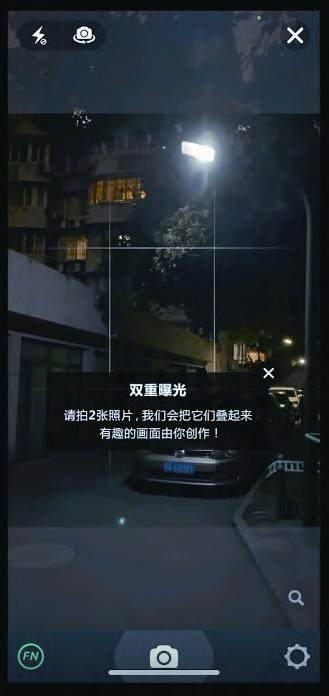
3、POCO相机的拍摄操作比较简单,曝光与对焦可以联动,也可以分开操作(图7)。当手指点击中间位置时,会出现一个测光与对焦联动的框,黄色内框测光,蓝色外框对焦。可以使用手指移动任何一个方框,使测光和对焦分开操作(图8),当你再单独点击其中一个方框时,另一个方框会自动移动过来重合,或者点击界面任何一处,两个分离的框都会迅速重合完成对焦和测光。测光与对焦满意后,点击拍摄钮拍下第一张照片,界面下方显示“原图已保存”字样,并出现“再拍一张”字样;(图9),当你移动相机拍摄第二张照片时,界面仍显示拍摄的第一张照片;


二、编辑处理
1、笔者拍摄的两张图片可在图库中看到(图10、图11),两张图的自动叠合效果见图12。第二张图片拍好并叠合后,APP自动进入美图界面(图13);


2、点击窗口图片左下角的灰色反差按钮,按钮变绿,图片反差加大(图13);

3、拖移界面底部编辑项按钮,选点“光效”(图14红圈),打开“光效”编辑窗口,拖移下部效果模块,选点“新岁晨曦”模板(图15绿框),并拖移预览窗微调滑块至中部位置,获得窗口图片效果后,点击界面右下角绿色小勾;

4、界面返回编辑窗口,拖移点击“明暗”图标(图16红圈),打开“明暗”编辑窗口,先点选下部明暗项(图17红圈),然后拖移滑块至-43%,松手后,画面叠加光效,呈现图17效果;
5、再点选“对比度”,拖移滑块至+22%,松手后叠加光效,呈现图18效果,然后点右下角绿色小勾;
6、界面再次返回编辑窗口,选点“调色”图标(图19红圈),打开调色编辑窗口,选点“饱和”,然后拖移滑块至+13%,松手后,呈现图20效果;

7、再调右侧“白平衡”,将数据值调至7100K,呈现图21效果,点右下角小绿勾完成;
8、返回美化界面,点击底部移动条左端“情景”按钮(图22红圈),打开情景选择菜单,向左拖移至最后一项,点击“夜景1”(图23底部绿色汉字),窗口图片叠加模板效果,夜间气氛更为浓烈,加上文字标饰,具有海报类型的画面效果。点击右下角的绿勾完成,返回美化界面;

9、点击美化界面右上角的保存钮(图24红圈),弹出保存页(图25),点右上角的图标(图25红圈),可返回首页。打开相册,可见图1效果圖。